Простий посібник з ввімкнення AirDrop на Mac 2019 та обміну файлами безкоштовно
AirDrop був представлений в Mac OS x 10.7 та iOS 7, і це вже найпростіший спосіб обміну файлами між Mac, iPhone та iPad. Ця зручна функція дозволяє передавати дані між двома Mac, навіть якщо вони не знаходяться в одній мережі або немає Wi-Fi. Однак багато користувачів досі не знають як увімкнути AirDrop на Mac і використовувати цю функцію. Тут ми покажемо чітке керівництво щодо активації AirDrop на Mac mini / Mac mavericks / Mac pro / MacBook air / MacBook pro та обміну файлами між різними пристроями Apple.
- Частина 1: Як увімкнути AirDrop для Mac
- Частина 2: Як поділитися вмістом з AirDrop на Mac
- Частина 3: AirDrop не працює на Mac, як ділитися файлами між Mac і iPhone?
Частина 1: Як увімкнути AirDrop для Mac
AirDrop дозволяє встановити той, який ви хочетеспільний доступ до файлів, це може бути кожен або лише контакт. Параметр "Лише контакти" потребує вас та вашого контакту, щоб увійти в iCloud та бути контактами один одного.
- Запустіть Finder на своєму Mac і натисніть на "AirDrop" на панелі слайдів.
- Вибирайте, щоб вас бачив "Усі", оскільки це полегшить підключення вашого Mac до інших пристроїв.

Частина 2: Як поділитися вмістом з Airdrop на Mac
1. Файли Airdrop з Mac на Mac:
- Увімкніть AirDrop на обох Mac, як і частина 1, коли піктограми користувачів з’являються у списку AirDrop, перетягніть файли на Mac, на який потрібно надіслати файли, натисніть кнопку «Надіслати».
- На файлі, який отримує Mac, з’явиться повідомленнязапитуючи зберегти файл чи ні, натисніть «Зберегти», щоб розпочати передачу файлу. Коли процес завершиться, дані будуть збережені у папці "Завантаження" за замовчуванням.
2. Файли Airdrop з Mac на iPhone
- Відкрийте AirDrop і виберіть, щоб його побачили усі. Потім проведіть пальцем по центру управління і ввімкніть AirDrop на iPhone або iPad.
- У вікні AirDrop з'явиться iPhone одержувача. Запустіть Finder на вашому Mac і знайдіть файли, якими ви хочете поділитися.
- Клацніть правою кнопкою миші на файл, а потім виберіть у меню пункт "Поділитися"
- У підменю виберіть "AirDrop" і натисніть на зображення людини, щоб поділитися файлами.
- Потім з’явиться попередження на iPhone, натисніть «Прийняти», щоб зберегти дані у своєму пристрої.

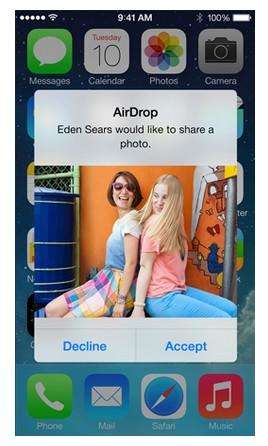
Частина 3: AirDrop не працює на Mac, як ділитися файлами між Mac і iPhone?
Іноді AirDrop не може знайти iPhone на Mac абоAirDrop взагалі не працює; ви можете спробувати Tenorshare iCareFone для Mac для передачі даних (контакти, нотатки, календар, додаток, відео, закладка, фото, музика та iBook) між iPhone та Mac OS Sierra, OS X, 10.11, 10.10 Yosemite, 10.9 безкоштовно.
- Завантажте та встановіть Tenorshare iCareFone на свій Mac, запустіть програмне забезпечення та підключіть iPhone до комп'ютера. Клацніть «Менеджер файлів», а потім виберіть тип файлу.
- Програмне забезпечення автоматично перелічить файли, вибере ті, які ви хочете поділитися, та натисніть "Імпортувати", щоб імпортувати файли з Mac на iPhone. Ви також можете натиснути "Експорт", щоб перенести дані iPhone на Mac
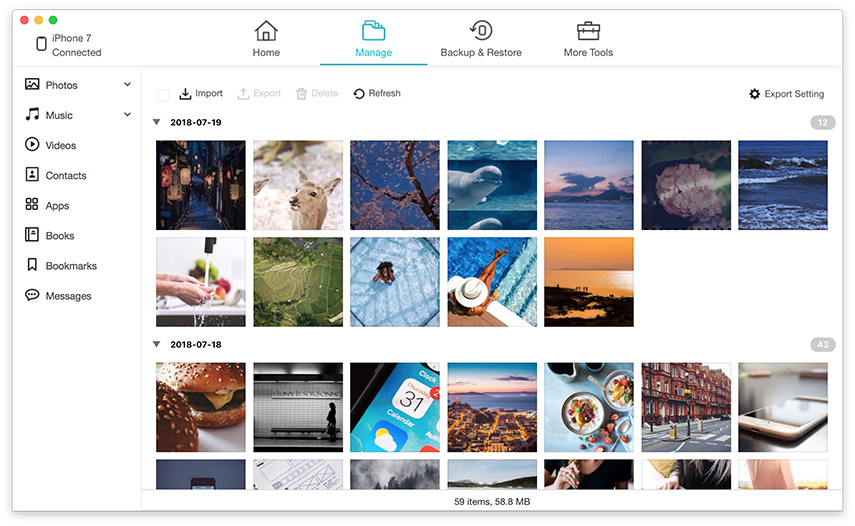

AirDrop - це дійсно зручний спосіб надсилання файлівміж Mac та iPhone?









